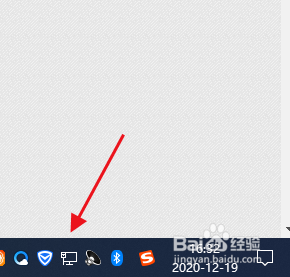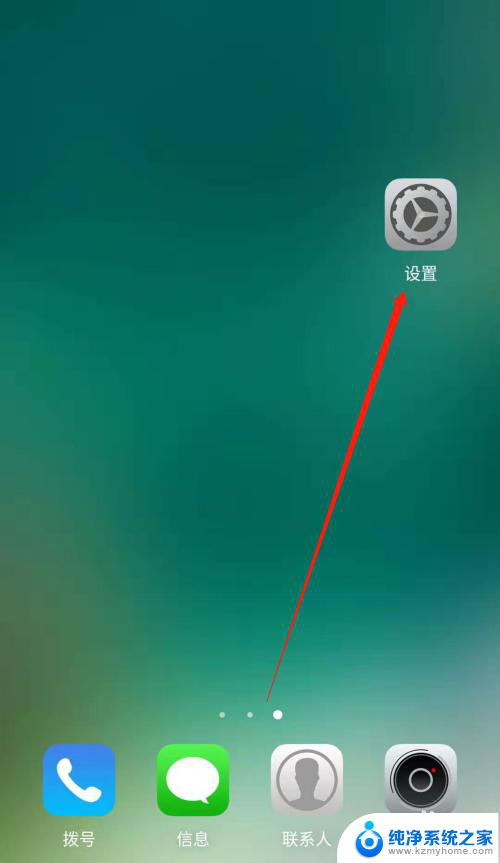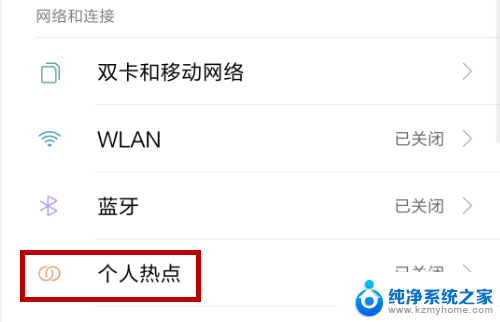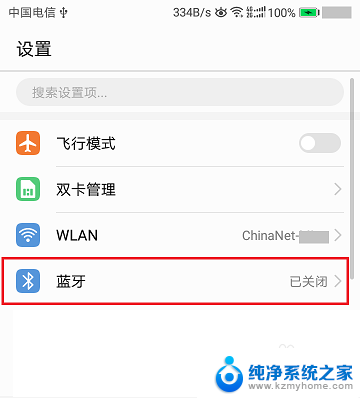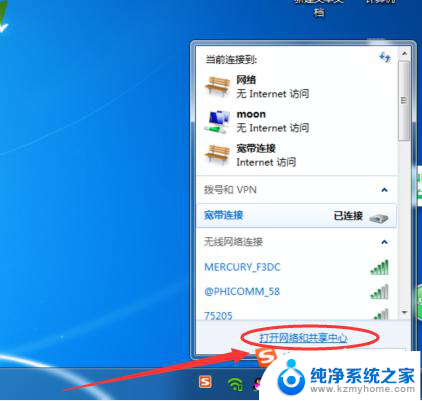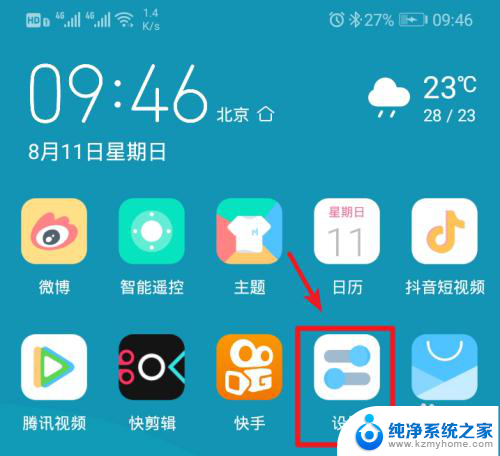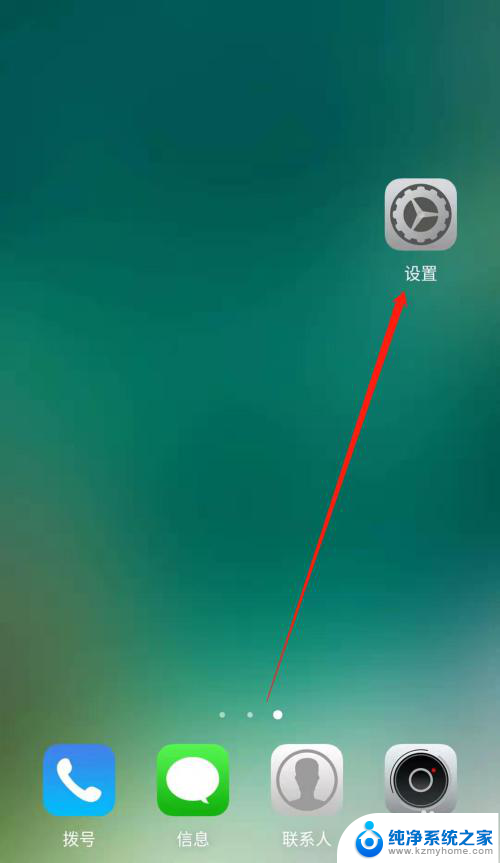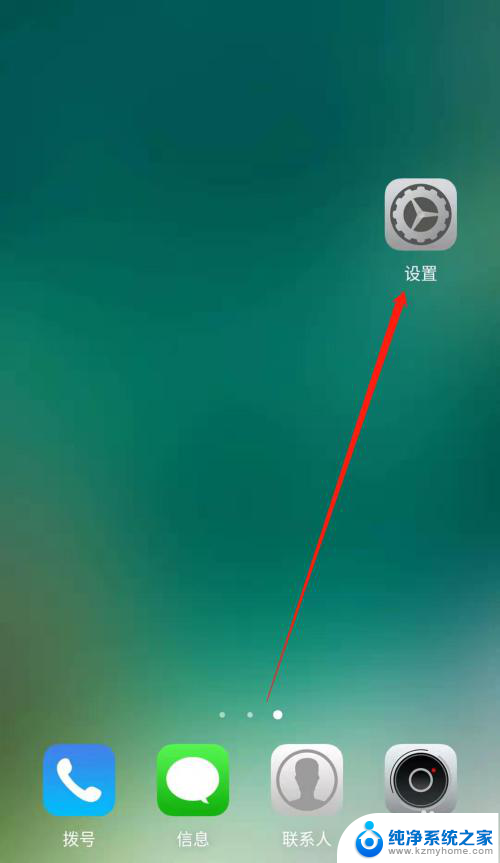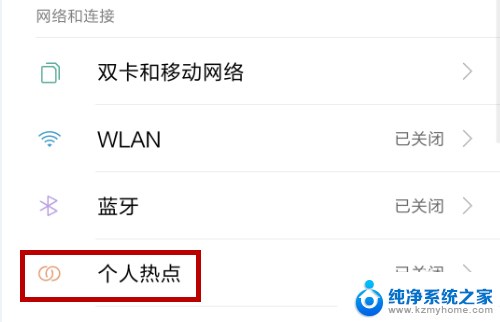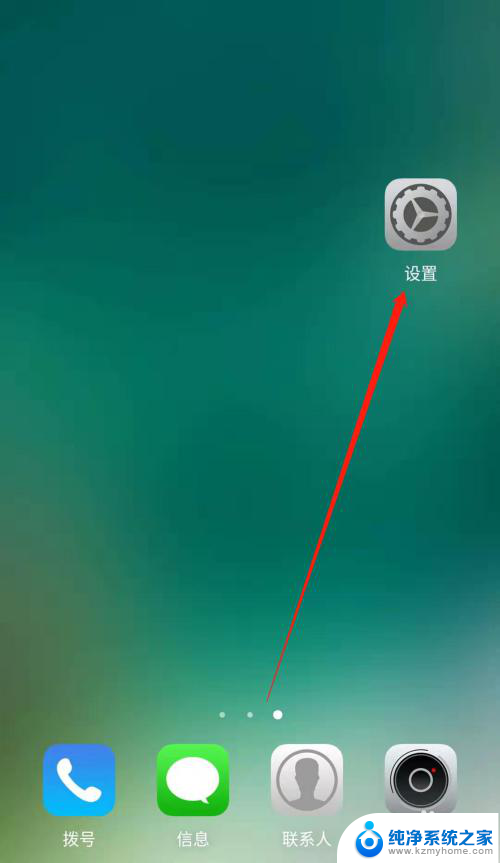手机热点怎么连电脑 电脑热点如何与手机连接
更新时间:2023-12-19 09:42:27作者:yang
手机已经成为我们生活中不可或缺的一部分,而手机热点功能更是让我们在没有Wi-Fi的情况下依然能够连接网络,有时候我们需要在电脑上进行一些工作或者享受更大屏幕的观影体验,这时候就需要将手机和电脑进行连接。手机热点怎么与电脑连接呢?同样地电脑也有热点功能,那么电脑热点如何与手机连接呢?接下来我们将一一介绍这两个问题的解决方法,让我们可以更加方便地在手机和电脑之间传输数据和享受网络的便利。
步骤如下:
1.点击电脑的网络连接图标。
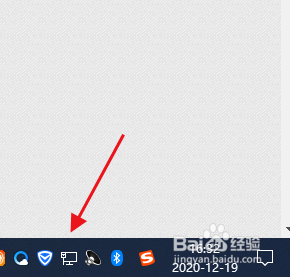
2.点击移动热点。
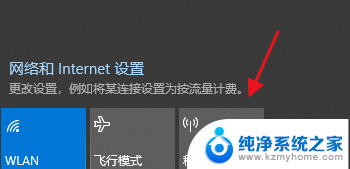
3.选择移动热点,点击右键选择打开设置。
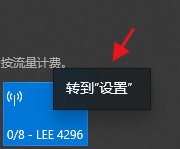
4.在设置界面,可以看见wifi名称和密码。
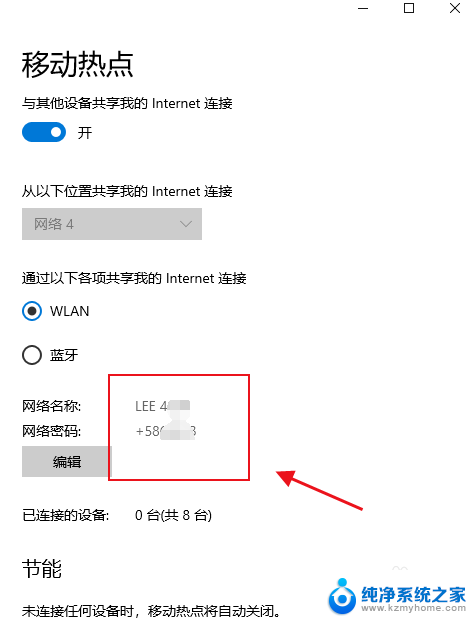
5.这时再用手机连接刚刚的wifi名称,然后输入密码。
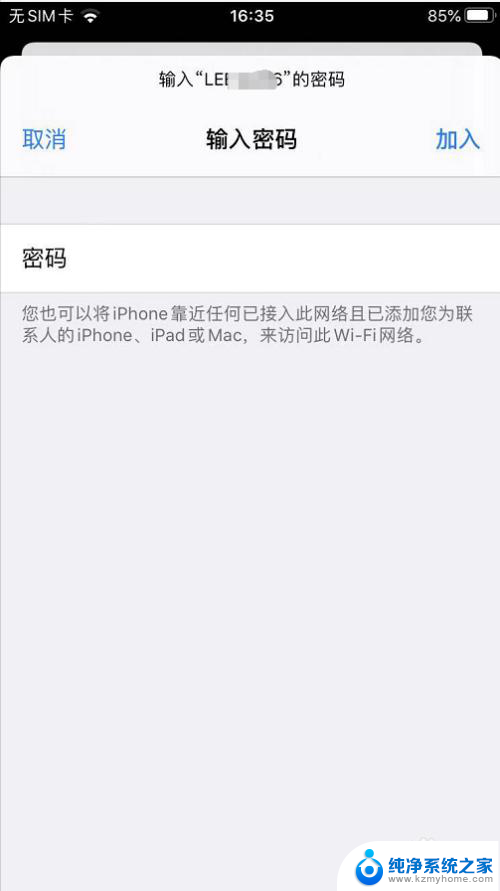
6.连接成功后,电脑上会显示手机已经可以上网了。
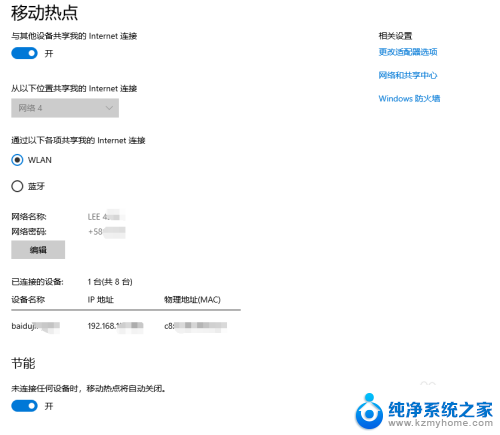
以上就是手机热点怎么连电脑的全部内容,碰到同样情况的朋友们赶紧参照小编的方法来处理吧,希望能够对大家有所帮助。